电脑系统还原怎么操作
- 分类:教程 回答于: 2023年01月22日 14:25:00
在使用电脑的过程中可能会遇到各种各样的问题,唯一的解决办法就是还原电脑系统,但是很多朋友可能是刚接触电脑,对电脑还原系统不是很了解。让我教你如何恢复电脑。如何恢复系统。
 有用
26
有用
26

 小白系统
小白系统

 1000
1000
 1000
1000
 1000
1000
 1000
1000
 1000
1000
 1000
1000
 1000
1000
 1000
1000
 1000
1000
 1000
1000
工具/原料:
系统版本:win10/win11
品牌型号:华硕无畏Pro14
方法/步骤:
方法一:win10系统
1、首先按下键盘“ win+i ”打开设置。
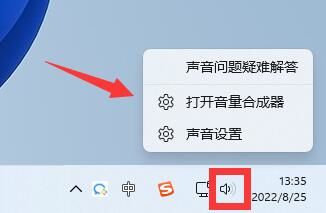
2、然后进入“ 系统 ”选项,win10是“ 系统和更新 ”。
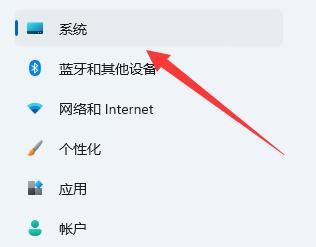
3、然后在列表找到“ 恢复 ”选项。
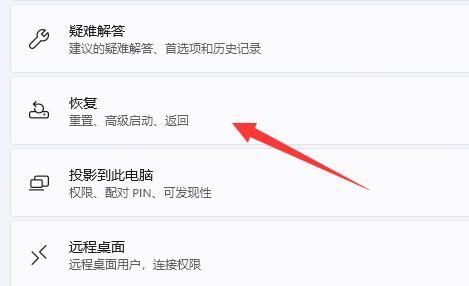
4、随后点击“ 重置此电脑 ”。
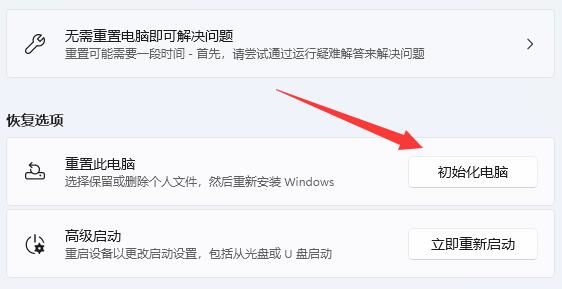
5、最后根据需要选择是否要保留文件,就可以一键还原系统了。
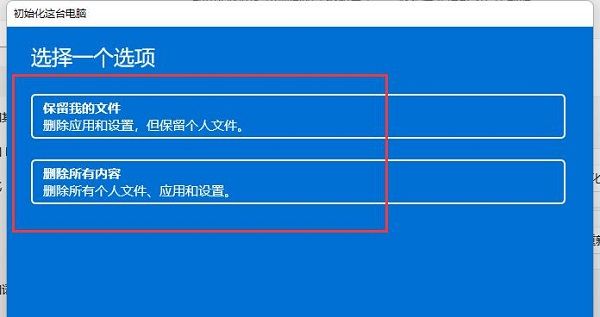
方法二:win11系统
1、win7需要打开“ 控制面板 ”里的“ 备份和还原 ”。
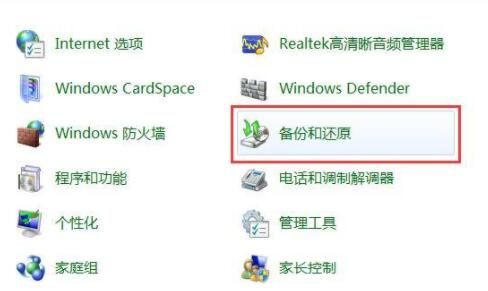
2、然后点击底部“ 恢复系统设置或计算机 ”。
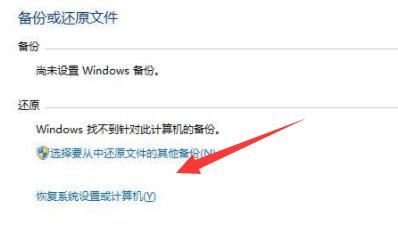
3、最后“ 打开系统还原 ”就能一键还原了。
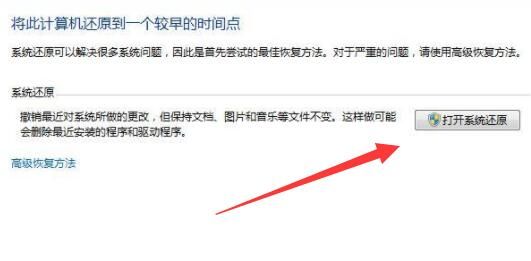
总结:以上是电脑系统还原方法的相关内容介绍,有遇到相关问题不懂的朋友 可以看以上步骤。希望能帮到有需要的朋友。
 有用
26
有用
26

分享


转载请注明:文章转载自 www.xiaobaixitong.com
本文固定连接:www.xiaobaixitong.com
 小白系统
小白系统
小白帮助
如果该页面中上述提供的方法无法解决问题,您可以通过使用微信扫描左侧二维码加群让客服免费帮助你解决。备注:人工客服仅限正常工作时间(周一至周六:9:00~12:00 2:00~6:00)

长按或点击右侧按钮复制链接,去粘贴给好友吧~


http://127.0.0.1:5500/content.htmlhttp://127.0.0.1:5500/content.htmlhttp://127.0.0.1:5500/content.htmlhttp://127.0.0.1:5500/content.htmlhttp://127.0.0.1:5500/content.htmlhttp://127.0.0.1:5500/content.htmlhttp://127.0.0.1:5500/content.htmlhttp://127.0.0.1:5500/content.htmlhttp://127.0.0.1:5500/content.html
取消
复制成功
怎样进行电脑系统重装(适合电脑小白的方法图解)
 1000
10002023/04/17
黑屏解决办法(黑屏原因)
 1000
10002022/11/08
MicrosoftOffice2021 最新永久激活密钥
 1000
10002022/11/03
热门搜索
电脑重装系统大概多少钱
 1000
10002022/10/29
电子邮箱格式怎么写教程
 1000
10002022/10/23
神舟电脑怎么进入bios重装系统
 1000
10002022/10/13
苹果序列号含义
 1000
10002022/10/07
五种方法教你电脑开不了机怎么办
 1000
10002022/07/19
小白一键重装系统后怎么激活windows
 1000
10002022/07/08
超详细原版windows系统下载图文教程
 1000
10002022/06/30
上一篇:简述电脑运行慢和内存有关系吗的原因
下一篇:电脑主机按了启动键没反应怎么办
猜您喜欢
- 小白也会重装win8系统教程2016/11/28
- 怎么重装系统xp教程2022/07/09
- 电脑系统坏了怎么修复的详细操作..2021/06/02
- 小白系统镜像文件不存在怎么回事..2022/11/01
- xp操作系统下载的教程2023/02/18
- 小白盘功能有什么2022/11/24
相关推荐
- 小白系统重装可靠吗2022/11/10
- 电脑重装系统后桌面上的文件如何找回..2022/07/05
- 宏基4752怎么设置从u盘启动呢?..2016/11/22
- 戴尔电脑重装系统要多少钱的详细介绍..2023/04/27
- 小米重装系统教程2022/08/18
- 使用u盘安装win7系统64方法2016/11/12
文章已经到底了,点击返回首页继续浏览新内容。

















